원격 토폴로지
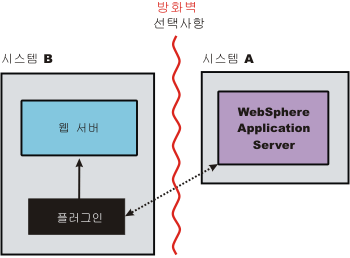
로컬 토폴로지
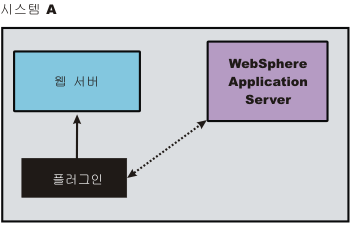
시작하기
플러그인 설치 로드맵:
| 원격 설치 시나리오 | 로컬 설치 시나리오 | |||||||||||||||||||||||||||||||||||||||||||||||||||||||||||||||||||||||||||||||||||||||||||||
|---|---|---|---|---|---|---|---|---|---|---|---|---|---|---|---|---|---|---|---|---|---|---|---|---|---|---|---|---|---|---|---|---|---|---|---|---|---|---|---|---|---|---|---|---|---|---|---|---|---|---|---|---|---|---|---|---|---|---|---|---|---|---|---|---|---|---|---|---|---|---|---|---|---|---|---|---|---|---|---|---|---|---|---|---|---|---|---|---|---|---|---|---|---|---|
일반 환경 |
|
|
||||||||||||||||||||||||||||||||||||||||||||||||||||||||||||||||||||||||||||||||||||||||||||
설치 및 구성 |
|
|
||||||||||||||||||||||||||||||||||||||||||||||||||||||||||||||||||||||||||||||||||||||||||||
plugin-cfg.xml 파일 다시 생성 |
구성 중에 임시 plugin-cfg.xml 파일이 시스템 B의 plugins_root/config/Web_server_name 디렉토리에 설치됩니다. 웹 서버 플러그인 구성 서비스가 자동으로 plugin-cfg.xml 파일을 다시 생성합니다. 애플리케이션 서버의 실제 plugin-cfg.xml 파일을 사용하려면 다음 절에 설명된 대로 plugin-cfg.xml 파일을 전파하십시오. |
웹 서버 플러그인 구성 서비스가 자동으로 plugin-cfg.xml 파일을 다시 생성합니다. 웹 서버 정의가 작성되면 plugin-cfg.xml 파일이 profile_root /config/cells/cell_name/nodes/node_name/servers/Web_server_name 디렉토리 위치에 생성됩니다. |
||||||||||||||||||||||||||||||||||||||||||||||||||||||||||||||||||||||||||||||||||||||||||||
plugin-cfg.xml 파일 전파 |
웹 서버 플러그인 구성 서비스가 HTTP 서버에만 plugin-cfg.xml 파일을 자동으로 전파합니다. 자동 전파를 사용하려면 일회성 설정을 수행하십시오. 기타 모든 웹 서버의 경우 시스템 A의 profile_root /config/cells/cell_name/nodes/node_name/servers/ web_server_name 디렉토리에서 시스템 B의 plugins_root/config/web_server_name 디렉토리로 plugin-cfg.xml 파일을 수동으로 복사하여 플러그인 구성 파일을 전파하십시오. |
전파 옵션을 사용하여 plugin-cfg.xml 파일을 profile_root/config/cells/cell_name /nodes/node_name/servers/Web_server_name 디렉토리에서 plugins_root/config/web_server_name 디렉토리로 이동하십시오. | ||||||||||||||||||||||||||||||||||||||||||||||||||||||||||||||||||||||||||||||||||||||||||||
원격 토폴로지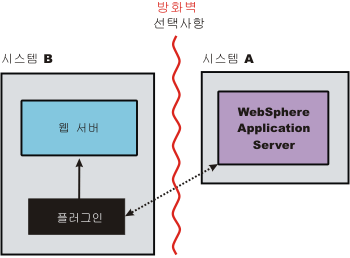 |
로컬 토폴로지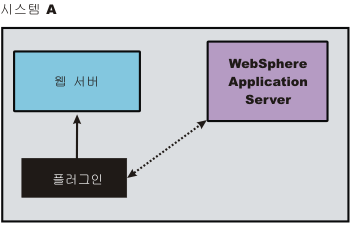 |
분산 환경(셀)용 웹 서버 플러그인 설치 |
||||||||||||||||||||||||||||||||||||||||||||||||||||||||||||||||||||||||||||||||||||||||||||||||||||||||||||||||||||||||||||||||
| |
원격 분산 설치 시나리오 | 로컬 분산 설치 시나리오 | ||||||||||||||||||||||||||||||||||||||||||||||||||||||||||||||||||||||||||||||||||||||||||||||||||||||||||||||||||||||||||||||
|---|---|---|---|---|---|---|---|---|---|---|---|---|---|---|---|---|---|---|---|---|---|---|---|---|---|---|---|---|---|---|---|---|---|---|---|---|---|---|---|---|---|---|---|---|---|---|---|---|---|---|---|---|---|---|---|---|---|---|---|---|---|---|---|---|---|---|---|---|---|---|---|---|---|---|---|---|---|---|---|---|---|---|---|---|---|---|---|---|---|---|---|---|---|---|---|---|---|---|---|---|---|---|---|---|---|---|---|---|---|---|---|---|---|---|---|---|---|---|---|---|---|---|---|---|---|---|---|---|
일반 환경 |
|
|
||||||||||||||||||||||||||||||||||||||||||||||||||||||||||||||||||||||||||||||||||||||||||||||||||||||||||||||||||||||||||||||
설치 및 구성 |
|
|
||||||||||||||||||||||||||||||||||||||||||||||||||||||||||||||||||||||||||||||||||||||||||||||||||||||||||||||||||||||||||||||
plugin-cfg.xml 파일 다시 생성 |
구성 중에 임시 plugin-cfg.xml 파일이
시스템 C의 plugins_root/config/Web_server_name
디렉토리에 설치됩니다.
웹 서버 플러그인 구성 서비스가 자동으로 plugin-cfg.xml 파일을 다시 생성합니다. 애플리케이션 서버의 실제 plugin-cfg.xml 파일을 사용하려면 다음 절에 설명된 대로 plugin-cfg.xml 파일을 전파하십시오. |
웹 서버 정의가 작성되면
plugin-cfg.xml 파일이 profile_root/config/cells/cell_name
/nodes/node_name/servers/Web_server_name 디렉토리에
생성됩니다. 구성이 변경될 때마다 애플리케이션 서버의 웹 서버 정의에 plugin-cfg.xml 파일을 다시 생성하십시오. 이 파일을 다시 생성할 때마다 웹 서버가 이 파일에 바로 액세스할 수 있습니다. 시스템 A에서 웹 서버 플러그인 구성 서비스(관리 서비스)가 사용되면 모든 웹 서버에 대해 plugin-cfg.xml 파일이 자동으로 생성됩니다. |
||||||||||||||||||||||||||||||||||||||||||||||||||||||||||||||||||||||||||||||||||||||||||||||||||||||||||||||||||||||||||||||
plugin-cfg.xml 파일 전파 |
웹 서버 플러그인 구성 서비스가 HTTP 서버에만 plugin-cfg.xml 파일을 자동으로 전파합니다. 자동 전파를 사용하려면 이 로드맵의 마지막 절에 설명된 일회성 설정을 수행하십시오. 기타 모든 웹 서버의 경우 시스템 A의 profile_root /config/cells/cell_name/nodes/node_name/servers/ Web_server_name 디렉토리에서 시스템 C의 plugins_root /config/Web_server_name 디렉토리로 plugin-cfg.xml 파일을 수동으로 복사하여 플러그인 구성 파일을 전파하십시오. |
전파 옵션을 사용하여 plugin-cfg.xml 파일을 profile_root/config/cells/cell_name/nodes/node_name/servers/Web_server_name 디렉토리에서 plugins_root/config/web_server_name 디렉토리로 이동하십시오. | ||||||||||||||||||||||||||||||||||||||||||||||||||||||||||||||||||||||||||||||||||||||||||||||||||||||||||||||||||||||||||||||
원격 토폴로지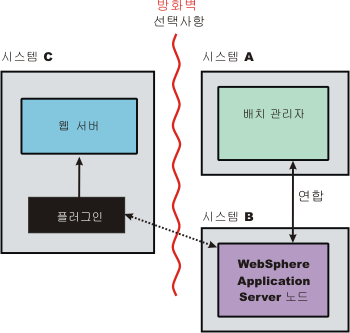 |
로컬 토폴로지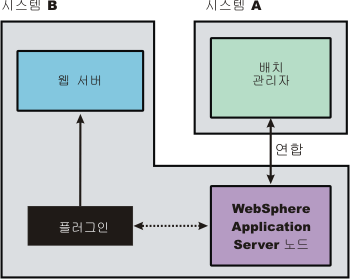 |